Acquistare e scaricare le app su Apple TV
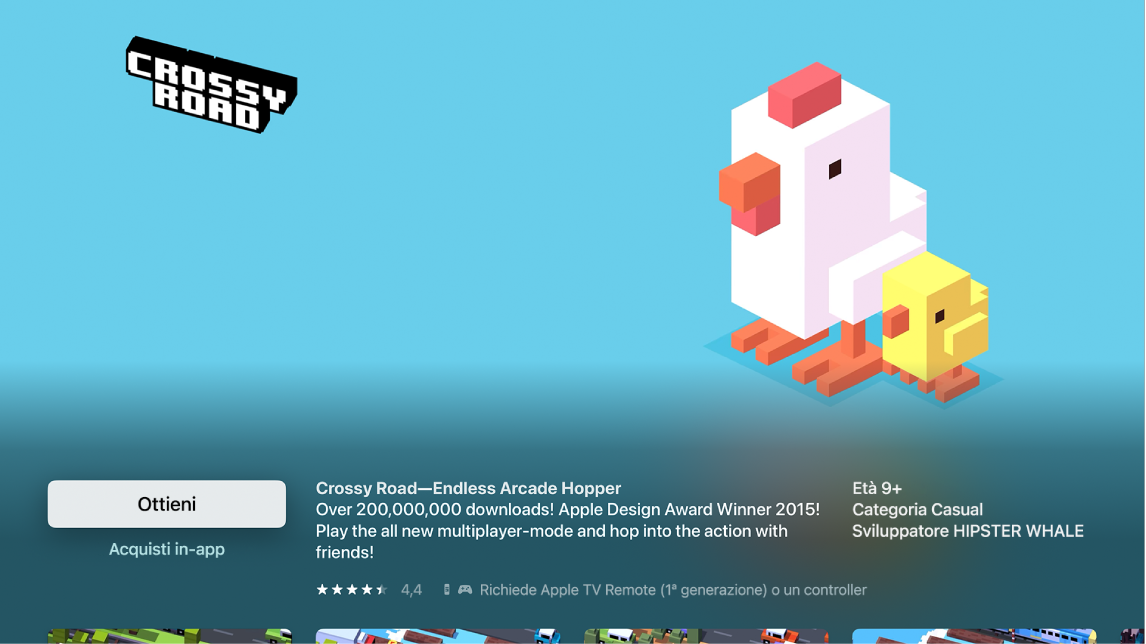
Scarica un'app
In App Store
 su Apple TV, vai su Acquista o Scarica (per le app gratuite), quindi premi il clickpad (Siri Remote di seconda generazione o modello successivo), al centro, o tocca la superficie Touch (Siri Remote di prima generazione) per iniziare il download.
su Apple TV, vai su Acquista o Scarica (per le app gratuite), quindi premi il clickpad (Siri Remote di seconda generazione o modello successivo), al centro, o tocca la superficie Touch (Siri Remote di prima generazione) per iniziare il download.Se visualizzi Installa (con l'icona di iCloud), significa che hai già acquistato l'app e puoi scaricarla di nuovo, gratuitamente. Se è presente l'opzione Apri, l'app è già stata installata. Per aprirla, seleziona Apri.
Mentre scarichi o aggiorni un'app, la relativa icona appare sulla schermata Home con un indicatore dello stato di avanzamento.
Suggerimento: configurando “In famiglia”, l'organizzatore può controllare gli acquisti effettuati dagli altri membri della famiglia sotto i 18 anni. Ad esempio, se “Chiedi per acquistare” è impostato per un membro più giovane della famiglia (l'opzione può essere configurata in Impostazioni di Sistema > Famiglia su un Mac con macOS Ventura o versioni successive; in Preferenze di Sistema > In famiglia su un Mac con macOS Catalina, Big Sur o Monterey; in iTunes su un Mac con macOS Mojave o versione precedente, oppure in Impostazioni > Famiglia su un dispositivo iOS o iPadOS), quando quest'ultimo effettua un acquisto, la persona responsabile della famiglia riceve un messaggio di richiesta di approvazione. Per ulteriori informazioni su come configurare “In famiglia”, consulta “In famiglia” su Apple TV.
Limitare gli acquisti in-app
Molte app offrono dei contenuti extra o miglioramenti a pagamento. Puoi limitare gli acquisti effettuabili all'interno di un'app.
Apri Impostazioni
 su Apple TV.
su Apple TV.Vai a Generali > Restrizioni (accertati che Restrizioni sia attivo) e disattiva “Acquisti in-app”.
Per ulteriori informazioni sulle restrizioni, consulta Limitare l'accesso ai contenuti di Apple TV.
Impostare aggiornamenti o installazioni automatici
Di default le app vengono aggiornate automaticamente quando vengono pubblicate nuove versioni. Puoi attivare o disattivare questa funzionalità.
Puoi anche impostare Apple TV per fare in modo che aggiunga automaticamente le app che dispongono di una versione per Apple TV quando scarichi un'applicazione su iPhone, iPad o iPod touch con lo stesso ID Apple.
Apri Impostazioni
 su Apple TV.
su Apple TV.Vai in App, quindi esegui una delle seguenti operazioni:
Attiva o disattiva gli aggiornamenti automatici: Seleziona “Aggiorna automaticamente le app”.
Se l'opzione “Aggiorna automaticamente le app” non è attiva, puoi selezionare qualsiasi app in App Store per verificare la presenza di aggiornamenti e installarli manualmente.
Attiva o disattiva gli aggiornamenti automatici: Seleziona “Installa automaticamente le app”.
Nota: le app dei membri della famiglia non vengono aggiunte automaticamente alla schermata Home.
Per informazioni su come eliminare le app, consulta Personalizzare la schermata Home di Apple TV.
Modificare le impostazioni di un'app
Alcune app dispongono di un menu Impostazioni all'interno dell'app stessa. Per altre app, esegui le seguenti operazioni:
Apri Impostazioni
 su Apple TV.
su Apple TV.Seleziona App, seleziona l'app che desideri, quindi effettua le modifiche.